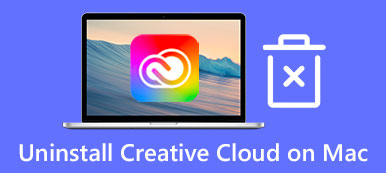Mac 为您提供了一种卸载应用程序的简单方法。 但是,这些应用程序创建的许多附加文件仍会保留在您的 Mac 磁盘上。 因此,将应用程序移至垃圾箱后,您必须手动删除它们的剩余部分。 要从 Mac 中完全删除应用程序,您可以尝试流行的 Mac 应用程序卸载程序, AppCleaner.
这篇文章为您详细介绍了 AppCleaner for Mac。 您可以了解 AppCleaner 的主要功能、优缺点以及如何使用它来卸载 Mac 上的应用程序。 此外,您会看到一个全功能的 AppCleaner 替代品 Mac Cleaner。 您可以尝试这两种工具,然后保留您喜欢的工具来删除 Mac 程序。
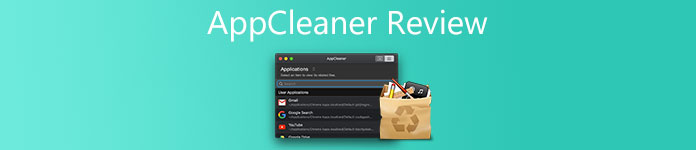
第 1 部分。 AppCleaner for Mac 审查
在 Apeaksoft 上,我们承诺为您提供经过验证的内容。以下是我们为此所做的努力:
- 当谈到我们评论中的所有选定产品时,它们的受欢迎程度和您的需求是我们的重点。
- 我们的 Apeaksoft 内容团队已经测试了下面提到的所有产品。
- 在测试过程中,我们团队重点关注其突出特点、优缺点、设备兼容性、价格、使用情况等显着特点。
- 在评论资源方面,我们利用了值得信赖的评论平台和网站。
- 我们收集用户的建议并分析他们对 Apeaksoft 软件以及其他品牌程序的反馈。

AppCleaner 是一款小巧易用的应用卸载程序。 它专为从 Mac 中删除不必要的应用程序而设计。 与 Mac 上的默认应用卸载不同,AppCleaner for Mac 可以删除应用附件和其他创建的文件。 它提供了一种彻底卸载不需要的程序的便捷方法。
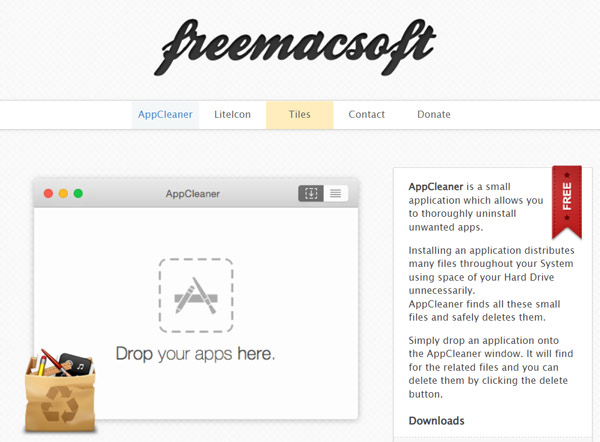
AppCleaner 与 Mac OS X 10.13 及更高版本的 macOS 兼容。 您可以从 FreeMacSoft 官方网站免费安装它,然后用它来卸载应用程序并删除所有剩余的应用程序。 它可以快速扫描已卸载应用程序创建的所有文件,然后安全地删除它们。
适用于 Mac 的 AppCleaner 下载
当您要下载 AppCleaner for Mac 时,您需要前往 FreeMacSoft 的官方网站,点击 AppCleaner 选项卡,然后选择合适的版本进行下载。 在 AppCleaner 界面图的右侧,在 资料下载,您可以访问 macOS 的不同版本。
在您的 Mac 上下载 AppCleaner DMG 文件后,您可以双击它。 现在您会收到一条提示消息,说AppCleaner是从互联网下载的应用程序,您确定要打开它吗? 在这里,您需要单击“打开”按钮进行确认。
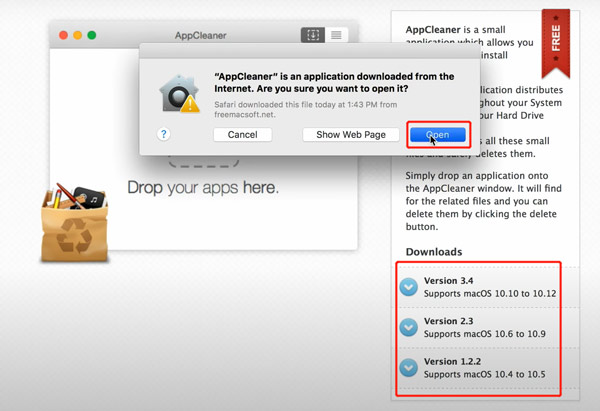
您也可以在 Finder 窗口中打开 AppCleaner。 将其图标拖到您的 Mac 应用程序文件夹中。 之后,您可以按照屏幕上的说明继续安装 AppCleaner。
如何使用 AppCleaner for Mac 卸载应用程序
使用上述方法,您可以在 Mac 上安装 AppCleaner。 当您需要卸载 Mac 上的应用程序时,您可以将其拖到 AppCleaner 窗口中来执行此操作。
AppCleaner 将为您列出所有与应用相关的文件。 您可以选择要删除的所有数据,然后单击 删除 按钮。 您需要输入您的用户名和相关密码以确认删除应用程序。
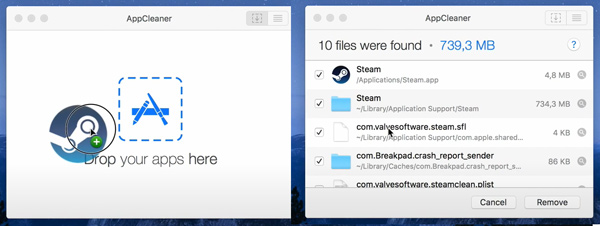
卸载应用程序并删除其剩余部分后,您将返回到源 AppCleaner 窗口。 您可以使用相同的步骤 从 Mac 中移除 Bootcamp.
第 2 部分。在 Mac 上完全卸载应用程序的最佳 AppCleaner 替代方案
AppCleaner 是一款易于使用的 Mac 应用卸载程序。 它的设计界面简洁,功能单一。 如果您想要更多功能来管理 Mac 上的应用程序和文件、查看 Mac 状态并优化 Mac 性能,您可以尝试出色的 AppCleaner 替代品, Mac清洁卫士.

4,000,000+ 下载
卸载 Mac 上未使用的应用程序并删除所有剩余文件。
从 Mac 中删除无用的数据,如系统垃圾、重复文件、大/旧文件等。
检查 Mac 的运行状况、释放 Mac 存储空间并保护 Mac 免受病毒和恶意软件的侵害。
在 ToolKit 中设计许多有用的工具来优化 Mac。
与 AppCleaner for Mac 相比,Mac Cleaner 配备了更多有用的功能。 此外,它支持更多的 macOS 版本。 您可以在任何 Mac 设备上免费安装它,然后用它来卸载应用程序。
这个 AppCleaner 替代品在 Status、Cleaner 和 ToolKit 中收集了它的所有功能。 在 Mac 上启动它后,您将在主窗口中看到这 3 个选项。

要从 Mac 中彻底删除应用程序,您可以访问 工具包,然后使用 卸载 工具。 如您所见,它还提供优化、隐藏、隐私、 文件管理器, 和其他工具。

点击 Scan 扫描 按钮以快速扫描此 Mac 上所有已安装的应用程序。 该过程完成后,您可以单击 查看 按钮来检查它们。 找到您要卸载的应用程序,勾选它前面的框,选择所有剩余的,然后单击 清洁 按钮。

要获得更多可用的 Mac 存储空间,您可以依靠其 清洁工人 特征。 它提供了 8 种主要数据类型供您删除不需要的文件。

如果要检查 Mac 的当前状态,可以使用它的 Status 特征。 您可以查看 Mac CPU、内存和磁盘使用情况。

第 3 部分。 AppCleaner for Mac 和 App Removal 的常见问题解答
问题 1. AppCleaner for Mac 安全吗?
是的,AppCleaner 可以在 Mac 上安全使用。 即使未经 Apple App Store 批准,您也无需担心个人数据和隐私的泄露。 此外,它不会影响 Mac 上的其他程序。
问题 2. AppCleaner for Mac 是免费的吗?
AppCleaner 是一款完全免费的 Mac 应用卸载程序。 它不会在使用时提示您购买任何东西。 如果您真的对它感到满意,您可以访问 FreeMacSoft 网站,单击“捐赠”选项卡,然后进行捐赠。
问题 3. 我可以在 Windows PC 上使用 AppCleaner 吗?
不可以。AppCleaner 不提供 Windows 版本供您卸载 Windows 计算机上的应用程序。 目前,它只能在 Mac 上使用。
结论
适用于 Mac 的 AppCleaner 是一款轻量级应用程序,专为卸载应用程序和删除其相关文件而设计。 如果您只需要从 Mac 中删除应用程序,这无疑是最佳选择。 有关管理 Mac 程序和数据、检查 Mac 的健康状况和优化其性能的更多功能,您应该尝试推荐的 Mac清洁卫士.



 iPhone数据恢复
iPhone数据恢复 iOS系统恢复
iOS系统恢复 iOS数据备份和还原
iOS数据备份和还原 iOS录屏大师
iOS录屏大师 MobieTrans
MobieTrans iPhone转移
iPhone转移 iPhone橡皮擦
iPhone橡皮擦 WhatsApp转移
WhatsApp转移 iOS解锁
iOS解锁 免费HEIC转换器
免费HEIC转换器 iPhone 位置转换器
iPhone 位置转换器 Android数据恢复
Android数据恢复 损坏Android数据提取
损坏Android数据提取 Android数据备份和还原
Android数据备份和还原 手机转移
手机转移 数据恢复工具
数据恢复工具 蓝光播放器
蓝光播放器 Mac清洁卫士
Mac清洁卫士 DVD刻录
DVD刻录 PDF 转换
PDF 转换 Windows密码重置
Windows密码重置 手机镜
手机镜 视频转换器旗舰版
视频转换器旗舰版 视频编辑
视频编辑 屏幕录影大师
屏幕录影大师 PPT到视频转换器
PPT到视频转换器 幻灯片制作
幻灯片制作 免费视频转换器
免费视频转换器 免费屏幕录像机
免费屏幕录像机 免费HEIC转换器
免费HEIC转换器 免费视频压缩器
免费视频压缩器 免费的PDF压缩器
免费的PDF压缩器 免费音频转换器
免费音频转换器 免费录音机
免费录音机 免费视频木工
免费视频木工 免费图像压缩器
免费图像压缩器 免费背景橡皮擦
免费背景橡皮擦 免费图像升频器
免费图像升频器 免费水印去除剂
免费水印去除剂 iPhone屏幕锁
iPhone屏幕锁 拼图魔方
拼图魔方